Google DriveはGoogleによるオンラインストレージサービスです。文書ファイルや写真、動画などをGoogle Driveに保存すことができます。ファイルを安全に保存してPCやスマートフォン、タブレットなどさまざまな端末で開いたり編集も可能です。Google Driveには共有機能がありでビジネスにも活用できます。さらに便利なのがPDFや写真データをテキスト化する機能です。これまで面倒だったPDFファイルの文字おこしも簡単に完了してしまうのでぜひ使ってみてください。

Google Driveをはじめる前にまずアカウントを作成します
Google Driveは無料ですが利用するためにはGoogle アカウントが必要です。Gmailなどを利用していればそのアカウントを使うことができます。ビジネスで利用する時などGoogle Drive用にアカウント別にしたいときは新規取得をしてください。アカウントを作成する時はhttps://www.google.com/にアクセスして「Google Driveにアクセス」をクリックします。アカウントを作成→手順に沿って名前・ユーザー名・メールアドレスなどを入力→送付されてきたメールを確認してメールアドレスを認証すれば完了です。アカウントを作成したらGoogle DriveでPDF・画像をテキスト化しましょう。
Google Driveでテキスト化するファイルを準備します
Google DriveのPDF・画像のテキスト化にサポートしているファイルの形式は「jpg・png・gif・pdf」です。ファイルサイズが大きい時は2 MB以下にしておきます。テキストの高さは10ピクセル以上、ドキュメントの向きが反転している時などは回転させてからGoogle Driveにアップロードします。Googleでは「明るさが均一でコントラストがはっきりしたシャープな画像」が最適とされています。ファイルの準備がおわったらGoogle Driveにアップロードします。
PDFや画像の準備が完了したらdrive.google.comを開きます。Google Driveページの左上にある「新規」タブをクリックしてファイルをアップロードします。
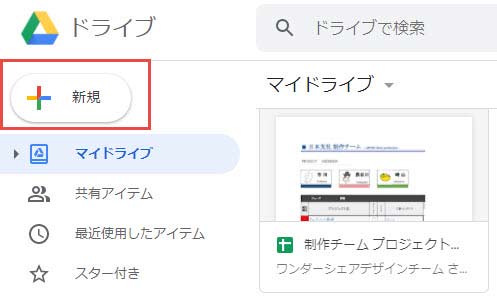
Google Driveで画像ファイルをテキスト化
Google Driveにアップロードされたファイルを右クリック→アプリで開く→Google ドキュメントをクリックします。 これでテキスト化が完了するとドキュメントとして表示されます。
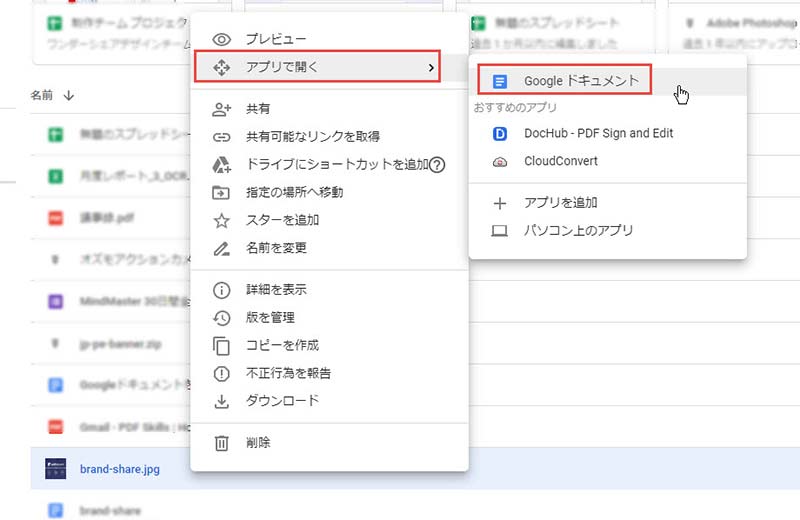
Google DriveでPDFや画像を簡単にテキスト化できますが、改行やスペース、フォントサイズやタイプが反映されていないこともあります。リストや表・列・脚注などは検出されない可能性があるので、ビジネスで使用する時は特にチェックと微調整が必要ですが、はじめからPDFファイルを文字打ちするよりGoogle Driveを利用したほうが時間はかなり短縮されるのでとても便利です。
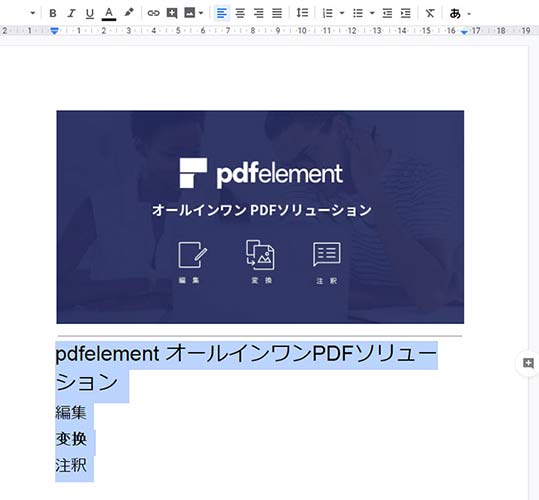
Google Driveは無料のオンラインストレージサービスです。PDFや画像のテキスト化だけでなく、15GBのファイルデータを保存しておくことができます。さらにGmailやGoogleフォトのファイルやメールの添付ファイル、写真や動画のバックアップにも便利に使えます。もっと使用容量を増やしたい時にはGoogle Oneへのアップグレードも可能です。Gmailの添付ファイルをGoogle Driveに保存する時は、添付ファイルにカーソルを合わせるだけで現れるGoogle Driveのロゴをクリックしてアップロードするだけです。種類や案件別の保存が煩雑になりがちな添付ファイルもGoogle Driveを使用すれば1カ所で整理できるようになります。
Google Driveなら便利な機能がたくさんあります
Google Driveは「.doc、.jpg、.mov、.pdf、.mp3」などの写真や動画、PDF、Microsoft Office ファイルも安全に保管できます。Google Drive内のファイルは共有できるので他のユーザーとの共同作業にも便利です。ファイルの整理が苦手で必要なデータを探すのに苦労している方にもGoogle Driveがおすすめです。Google Driveなら画像やスキャンしたファイルのテキストも検出することができます。Android版には領収書・手紙・請求書などの写真を撮るだけでPDF形式に変換してGoogle Driveドライブに保存する機能もあります。ファイルにオフラインアクセスを設定しておけば、電波状況の悪い所や飛行機の中でもスマートフォンやタブレットでファイルにアクセスできます。Google Driveはセキュリティ面も他のGoogleサービスと同じようにセキュリティ プロトコルのSSLで暗号化されています。万が一、PCやスマートフォンを紛失したり、故障した時なども大切なデータを保護することができるので、安心・便利なGoogle Driveぜひ活用してください。
面倒だったPDFのテキスト化もGoogle Driveを活用すれば簡単に完了してしまいます。テキスト化しておけば他の書類やメールにも流用できてとても便利になります。書類だけでなく写真や画像ファイルもGoogle Driveに保管しておけばPCやスマートフォンの容量に負荷もかからず、安全に保管できます。スマートフォンとの互換性もよいのでこれからどんどん活用できそうです。
 OCRソフトの紹介
OCRソフトの紹介 スキャン&PDF化
スキャン&PDF化 スキャンPDFの編集
スキャンPDFの編集 スキャンPDFの変換
スキャンPDFの変換 画像化のPDFデーダ抽出
画像化のPDFデーダ抽出 OCR機能活用事例
OCR機能活用事例









役に立ちましたか?コメントしましょう!